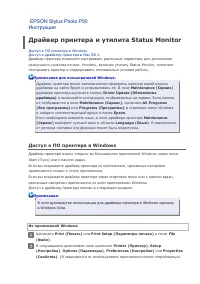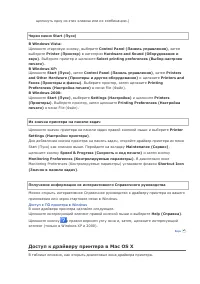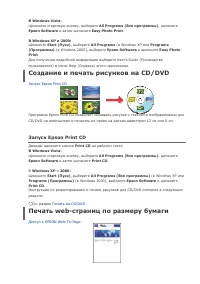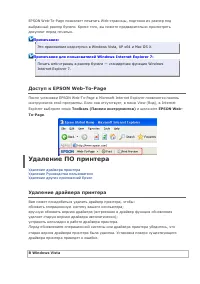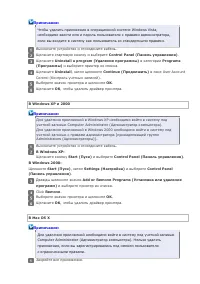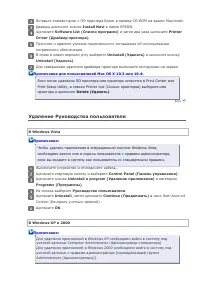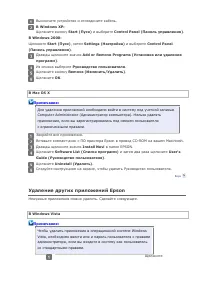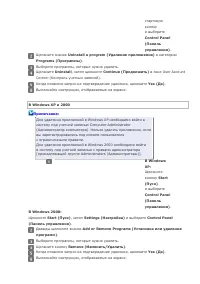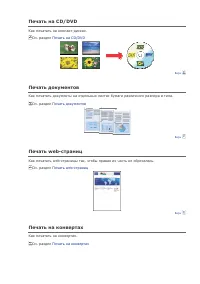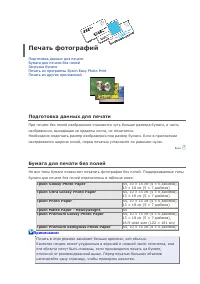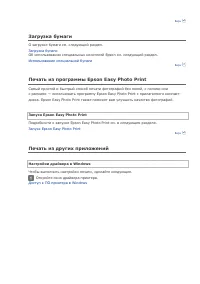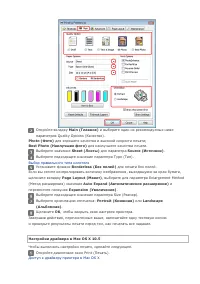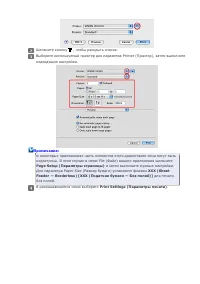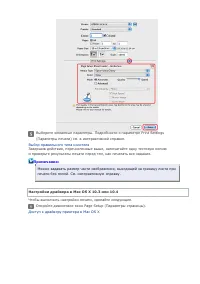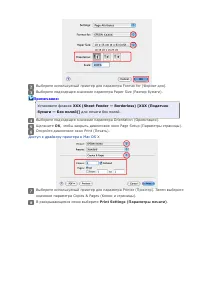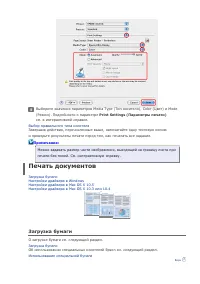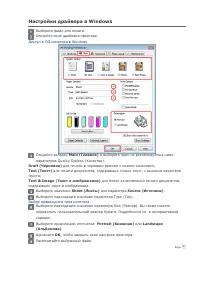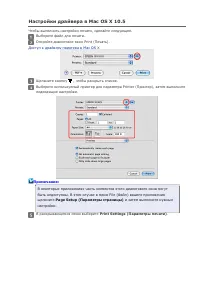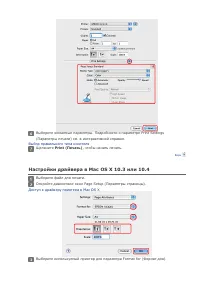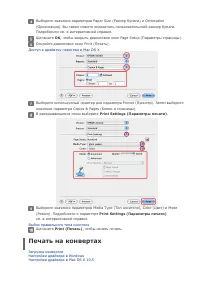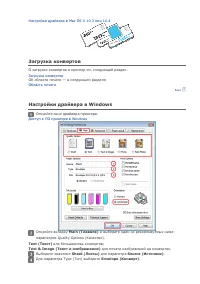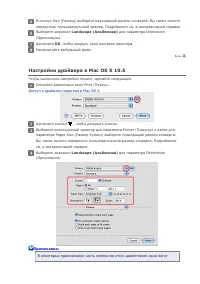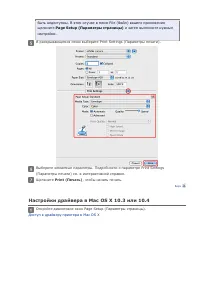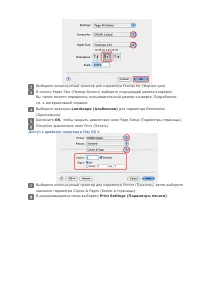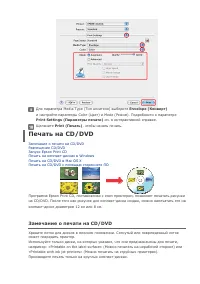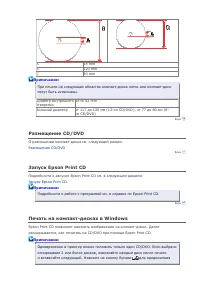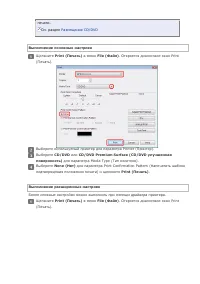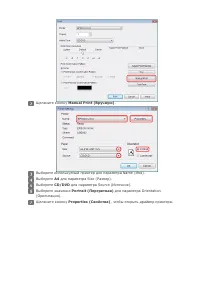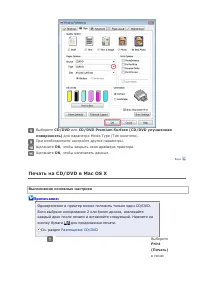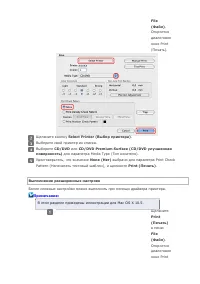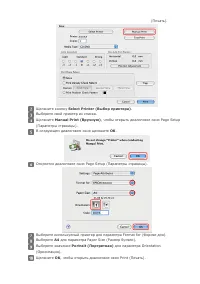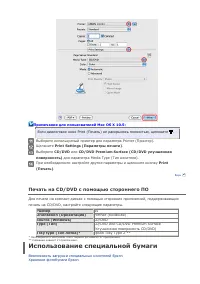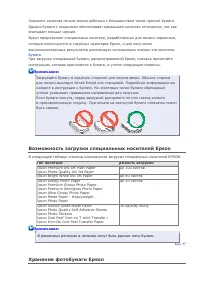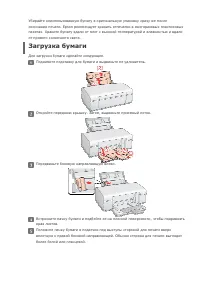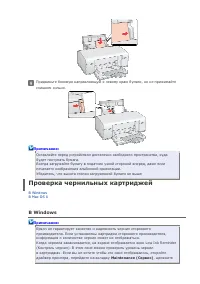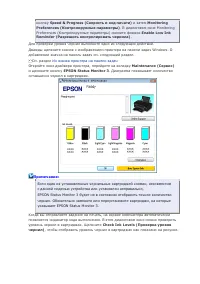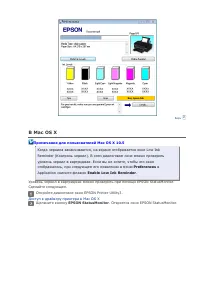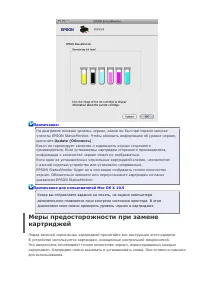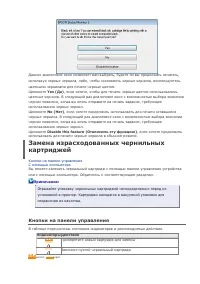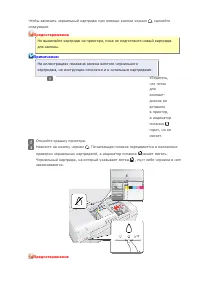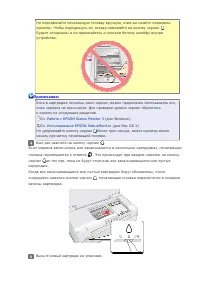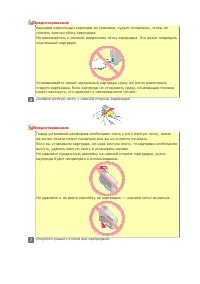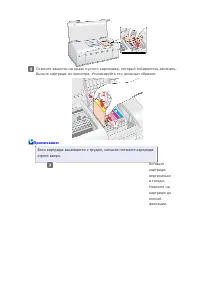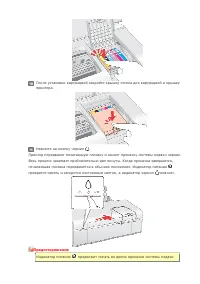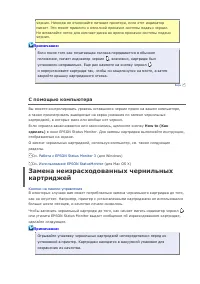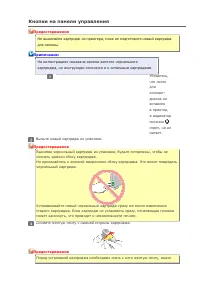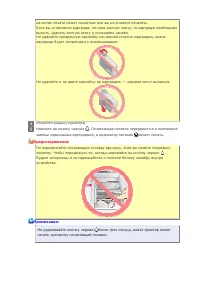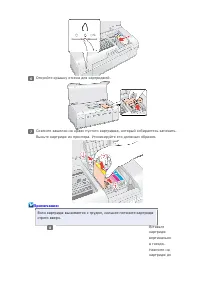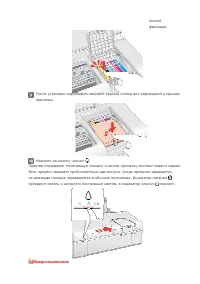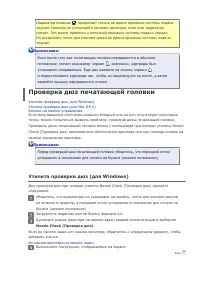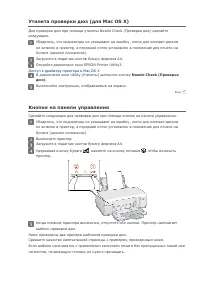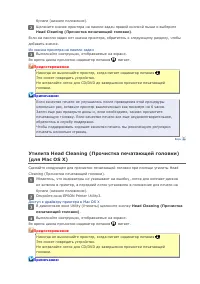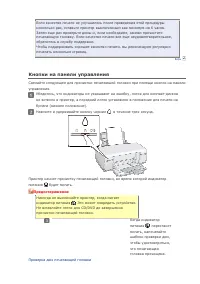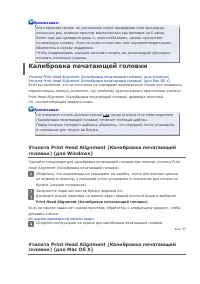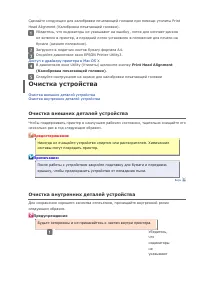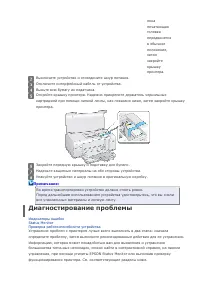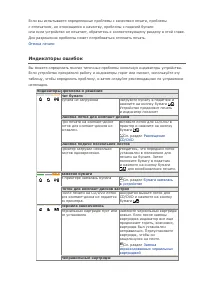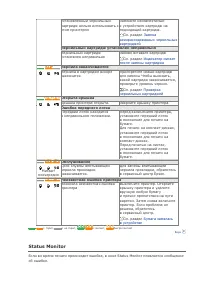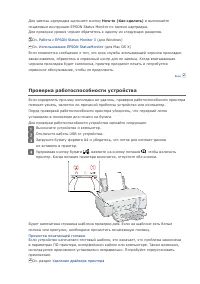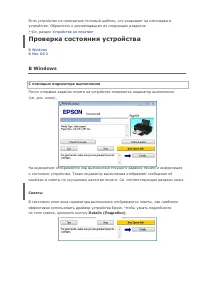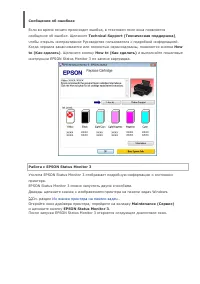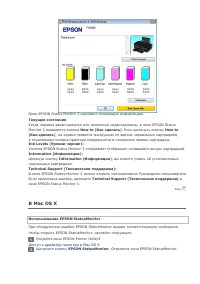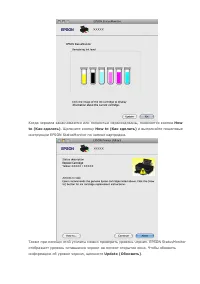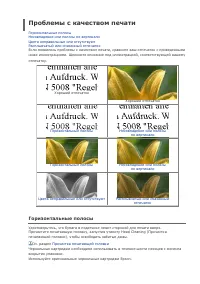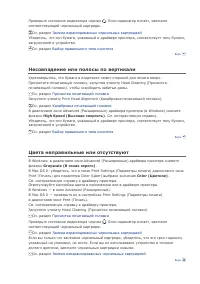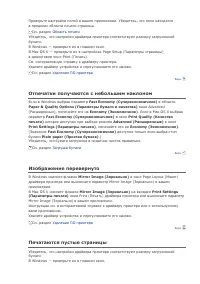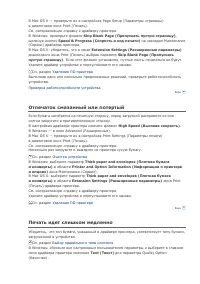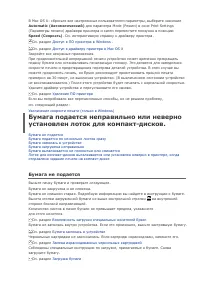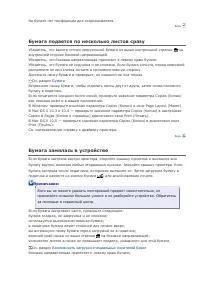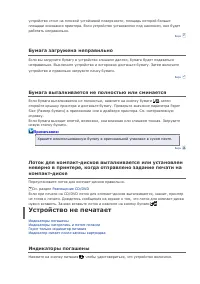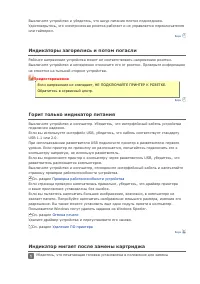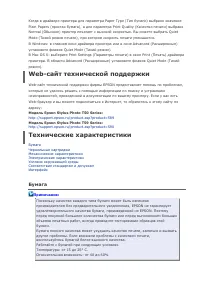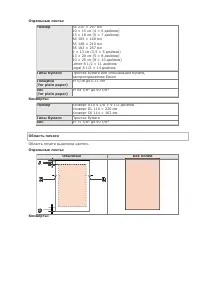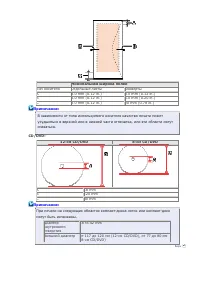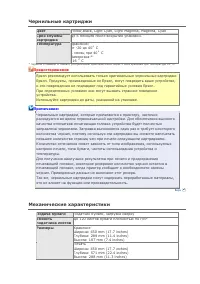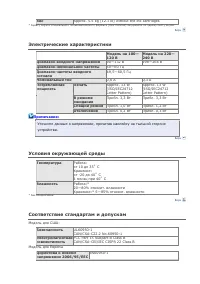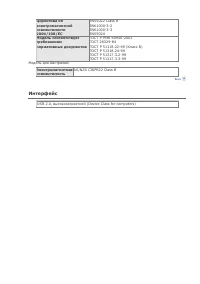Принтер EPSON P50 - инструкция пользователя по применению, эксплуатации и установке на русском языке. Мы надеемся, она поможет вам решить возникшие у вас вопросы при эксплуатации техники.
Если остались вопросы, задайте их в комментариях после инструкции.
"Загружаем инструкцию", означает, что нужно подождать пока файл загрузится и можно будет его читать онлайн. Некоторые инструкции очень большие и время их появления зависит от вашей скорости интернета.
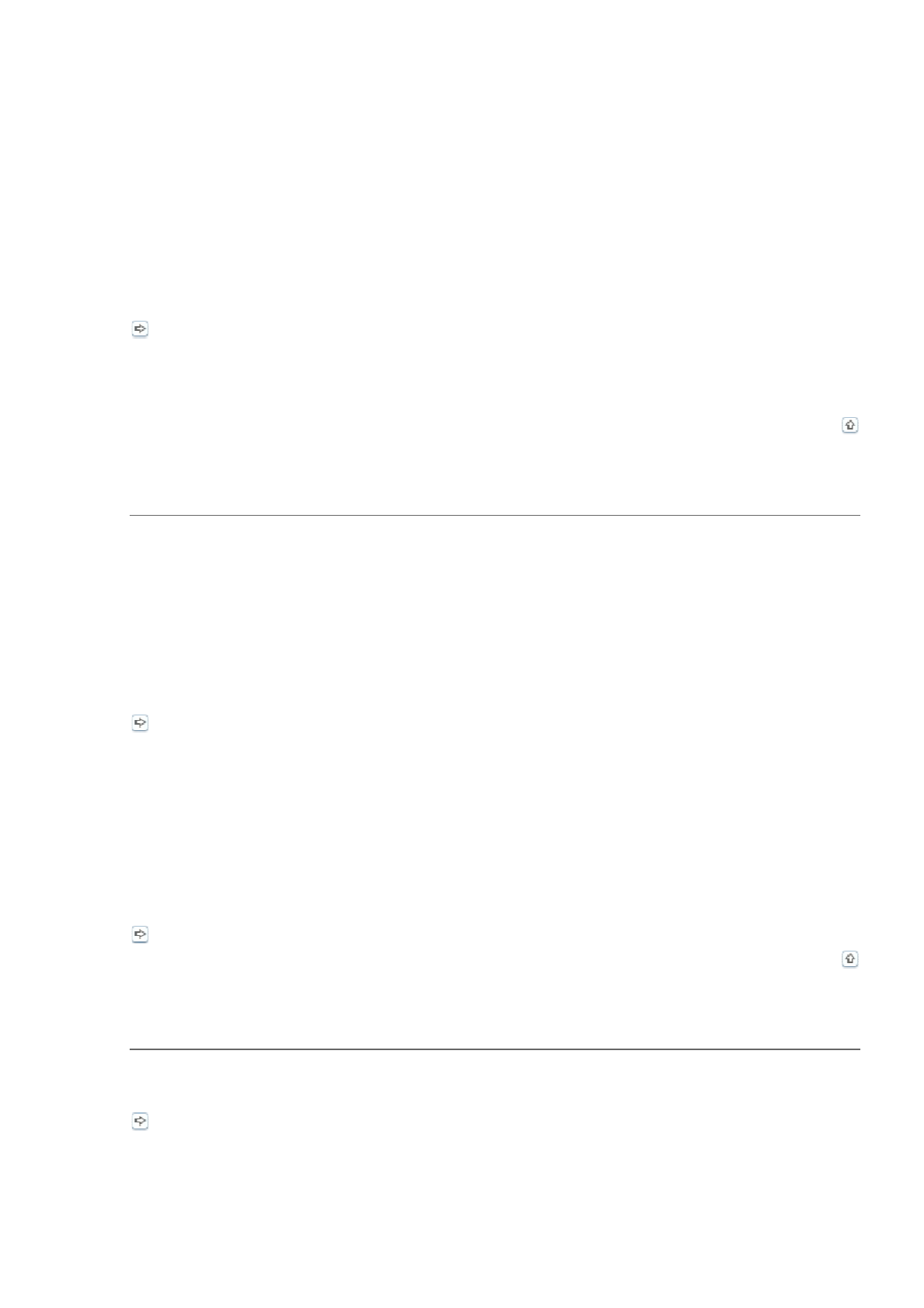
В Mac OS X — проверьте их в настройках Page Setup (Параметры страницы)
в диалоговом окне Print (Печать).
См. интерактивную справку к драйверу принтера.
В Windows: проверьте флажок
Skip Blank Page (Пропускать пустую страницу)
,
щелкнув кнопку
Speed & Progress (Скорость и ход печати)
на закладке Maintenance
(Сервис) драйвера принтера.
В Mac OS X: убедитесь, что в меню
Extension Settings (Расширенные параметры)
диалогового окна Print (Печать) выбран параметр
Skip Blank Page (Пропускать
пустую страницу)
. Если этот флажок установлен, пустые листы печататься не будут.
Удалите драйвер устройства и переустановите его заново.
См. раздел
Удаление ПО принтера
Выполнив одно или несколько предложенных решений, проверьте работоспособность
устройства.
Проверка работоспособности устройства
Верх
Отпечаток смазанный или потертый
Если бумага загибается на печатную сторону, перед загрузкой распрямите ее или
слегка закрутите в противоположную сторону.
В настройках драйвера принтера снимите флажок
High Speed (Высокая скорость)
.
В Windows — в окне Advanced (Расширенные).
В Mac OS X — проверьте их в настройках Print Settings (Параметры печати)
в диалоговом окне Print (Печать).
См. интерактивную справку к драйверу принтера.
Несколько раз загрузите и выведите из принтера сухую бумагу.
См. раздел
Очистка устройства
В Windows: выберите параметр
Thick paper and envelopes (Плотная бумага
и конверты)
в области
Printer and Option Information (Информация о принтере
и опциях)
окна Maintenance (Сервис).
В Mac OS X: выберите параметр
Thick paper and envelopes (Плотная бумага
и конверты)
в области
Extension Settings (Расширенные параметры)
окна Print
(Печать) драйвера принтера.
См. интерактивную справку к драйверу принтера.
Удалите драйвер устройства и переустановите его заново.
См. раздел
Удаление ПО принтера
Верх
Печать идет слишком медленно
Убедитесь, что тип бумаги, указанный в драйвере принтера, соответствует типу бумаги,
загруженной в устройство.
См. раздел
Выбор правильного типа носителя
В Windows: сбросьте все настроенные пользователем параметры и выберите в главном
окне драйвера принтера значение
Text (Текст)
для параметра Quality Option
(Качество).
Содержание
- 2 Доступ к драйверу принтера в Mac OS X
- 3 Примечание для пользователей Mac OS X 10.5; Удобный способ печати фотографий; Запуск Epson Easy Photo Print
- 4 Создание и печать рисунков на CD/DVD; Запуск Epson Print CD; Печать web-страниц по размеру бумаги
- 5 Примечание для пользователей Windows Internet Explorer 7:; Удаление ПО принтера; Удаление драйвера принтера; В Windows Vista
- 7 Удаление Руководства пользователя
- 8 Удаление других приложений Epson
- 10 Введение; Печать фотографий
- 11 Печать на конвертах
- 12 Подготовка данных для печати; Бумага для печати без полей
- 13 Печать из программы Epson Easy Photo Print; Печать из других приложений; Настройки драйвера в Windows
- 14 Landscape
- 16 Настройки драйвера в Mac OS X 10.3 или 10.4
- 17 OK
- 20 Настройки драйвера в Mac OS X 10.5
- 27 Замечание о печати на CD/DVD
- 28 CD/DVD Premium Surface
- 29 Печать на компакт-дисках в Windows
- 32 Печать на CD/DVD в Mac OS X; Выполнение основных настроек
- 33 Выполнение расширенных настроек
- 35 Примечание для пользователей Mac OS X 10.5:; Print; Печать на CD/DVD с помощью стороннего ПО; Размер; Использование специальной бумаги
- 36 Тип носителя; Хранение фотобумаги Epson
- 38 Проверка чернильных картриджей; В Windows
- 39 EPSON Status Monitor 3
- 40 В Mac OS X; Enable Low Ink Reminder; EPSON StatusMonitor
- 41 Меры предосторожности при замене
- 42 Экономия черных чернил (только в
- 43 Disable this feature (Отключить эту функцию); Замена израсходованных чернильных; Кнопки на панели управления; Индикаторы Действие
- 46 Предостережение
- 49 С помощью компьютера; Замена неизрасходованных чернильных
- 54 Проверка дюз печатающей головки
- 55 Nozzle Check (Проверка
- 56 Прочистка печатающей головки; Утилита Head Cleaning (Прочистка печатающей головки)
- 57 Head Cleaning (Прочистка печатающей головки); Head Cleaning (Прочистка
- 59 Калибровка печатающей головки; Print Head Alignment (Калибровка печатающей головки); Утилита Print Head Alignment (Калибровка печатающей
- 60 Print Head Alignment; Очистка устройства; Очистка внешних деталей устройства; Очистка внутренних деталей устройства; Предупреждение
- 61 Транспортировка устройства
- 62 Диагностирование проблемы
- 64 Status Monitor
- 65 Проверка работоспособности устройства
- 66 Проверка состояния устройства; С помощью индикатора выполнения
- 68 Использование EPSON StatusMonitor
- 69 How
- 70 Проблемы с качеством печати; Горизонтальные полосы
- 71 Несовпадение или полосы по вертикали; Цвета неправильные или отсутствуют
- 72 Расплывчатый или смазанный отпечаток; Проблемы отпечатков, не связанные; Неправильные или искаженные символы; Неправильные поля
- 73 Отпечатки получаются с небольшим наклоном; Print Quality (Качество; Изображение перевернуто; Print Settings; Печатаются пустые страницы
- 74 Отпечаток смазанный или потертый; Печать идет слишком медленно
- 75 Бумага подается неправильно или неверно; Бумага не подается
- 76 Бумага подается по несколько листов сразу; Бумага замялась в устройстве
- 77 Бумага загружена неправильно; Бумага выталкивается не полностью или сминается; Лоток для компакт-дисков выталкивается или установлен; Индикаторы погашены
- 78 Индикаторы загорелись и потом погасли; Горит только индикатор питания; Индикатор мигает после замены картриджа
- 79 Другие проблемы; После выключения принтера красная лампа внутри него; Использование тихого режима при печати на простой
- 80 Web-сайт технической поддержки; Модель Epson Stylus Photo T50 Series:; Технические характеристики
- 82 Минимальная ширина полей
- 83 Чернильные картриджи; Механические характеристики
- 84 Электрические характеристики; Условия окружающей среды; Соответствие стандартам и допускам
- 85 Интерфейс
Характеристики
Остались вопросы?Не нашли свой ответ в руководстве или возникли другие проблемы? Задайте свой вопрос в форме ниже с подробным описанием вашей ситуации, чтобы другие люди и специалисты смогли дать на него ответ. Если вы знаете как решить проблему другого человека, пожалуйста, подскажите ему :)